En otros posts se ha comentado como ha aumentado el número de dispositivos iOS en la empresa. Así que en Seguridad Apple queremos ir presentando diferentes opciones para realizar perfiles de configuración, despliegues, etcétera, y por ello en otro post se ha hablado de iPhone Configuration Utility. En este caso va a hablar de Apple Configurator, otra herramienta ofrecida por Apple para crear y editar perfiles de configuración y desplegarlos en los dispositivos, y realizar algunas tareas más en cuanto a la gestión de dispositivos.
Según se comenta, Apple Configurator era la aplicación que se utilizaba en las Apple Store de manera interna, que posteriormente se utilizó para el mercado educativo, y ahora ya está disponible en la Mac App Store de manera gratuita y accesible para todos. Tal y como anuncia Apple es una herramienta para configurar de manera sencilla bloques de dispositivos iOS, lo que resulta ideal para utilizar en un centro educativo, empresa u organismo. De esta manera los dispositivos se distribuyen a alumnos, empleados o clientes, con los ajustes, datos y apps que se especifiquen. Hace escasos días se liberó la última actualización, con lo que va por la versión 1.1.2, tal y como se puede apreciar en la notificación recibida en la Mac App Store, en caso de no haber actualizado hasta la última versión:
 |
| Figura 1: Notificación para actualizar Apple Configurator a la última versión. |
A continuación se presenta el aspecto de Apple Configurator nada más ejecutarse:
 |
| Figura 2: Aspecto de Apple Configurator al ejecutarse |
Como se puede apreciar en la imagen, se pueden realizar tres tareas básicas: Preparar dispositivos, supervisar dispositivos y asignar dispositivos. Vamos a ver qué se puede hacer con cada una de estas opciones.
- Preparar dispositivos: Es el primer paso en cualquier despliegue. Se utiliza para definir y aplicar configuraciones a un conjunto de dispositivos rápidamente, utilizando una configuración central. Actualiza la versión de iOS, instala apps o perfiles de configuración, registrar los dispositivos en su sistema MDM y distribuirlos. Preparar los dispositivos es una opción muy interesante para despliegue, en aquellas organizaciones que desean distribuir dispositivos a sus empleados para el uso diario.
Para supervisar o para asignar un dispositivo a un usuario, también hay que prepararlo previamente.
- Supervisar los dispositivos: Se puede supervisar dispositivos de manera continua. Se aplica una configuración a cada dispositivo y se puede volver a aplicar tras cada uso. Es muy útil para:
- Clientes y usuarios (en hoteles, restaurantes, hospitales, …).
- Compartir dispositivos en clases o laboratorios.
- Tareas específicas (labores médicas, venta al público, etc.).
- Asignar dispositivos: Se pueden asignar los dispositivos supervisados a ciertos usuarios de la organización. La idea es prestar dispositivos a usuarios, y realizar las copias de seguridad después de su uso, de manera que los usuarios puedan mantener sus datos y configuraciones independientemente del dispositivo que le sea suministrado. Apple Configurator permite establecer características, ajustes, contenidos en los dispositivos. A continuación una pequeña lista de algunas de estas opciones:
- Actualizaciones de iOS.
- Bloqueo de pantalla y fondo de escritorio.
- Nombre del dispositivo.
- Aplicaciones instaladas.
- Documentos instalados.
- Perfiles de configuración (incluidos la política de códigos, las restricciones, los parámetros Wi-Fi y la VPN, entre otros muchos ajustes).
- Realizar copias de seguridad de un dispositivo ya configurado, y restaurarla posteriormente en otros dispositivos.
Veamos un ejemplo de Preparación de un dispositivo. Hay dos pestañas, Ajustes y Aplicaciones:
 |
| Figura 3: Preparación de un dispositivo |
En este ejemplo se va a preparar un dispositivo “No Supervisado”, al que se le va actualizar a la última versión de iOS, y además será borrado previamente. Además se le va a instalar un perfil de configuración. A continuación se comenta cada una de las partes que se pueden configurar en la sección de Ajustes:
- Nombre: Se indica el nombre del dispositivo, y se pueden numerar secuencialmente (hasta 30). Si no se marca la casilla que permite numeración secuencial, todos los dispositivos tendrán el mismo nombre.
- Supervisión: Hay que tener en cuenta que los dispositivos en los que se active la supervisión sólo se podrán configurarse en dicho equipo en donde se activo la supervisión.
- Supervisión: Hay que tener en cuenta que los dispositivos en los que se active la supervisión sólo se podrán configurarse en dicho equipo en donde se activo la supervisión.
- iOS: Se puede configurar si se desea que el dispositivo mantenga la misma versión del sistema operativo, si se desea actualizar a la última versión, o si se desea instalar una versión específica - descargada de iOS Developer -. Cuidado que la instalación de la última versión borra todo el contenido.
En el caso de que se desee instalar una versión específica de iOS, habría que poner los correspondientes archivos .ipsw dentro de la carpeta IPSW situada en la carpeta de la aplicación Apple Configurator, cuya ruta es la siguiente “/Users/{usuario}/Library/Application Support/com.apple.configurator”, tal y como se muestra en la captura:
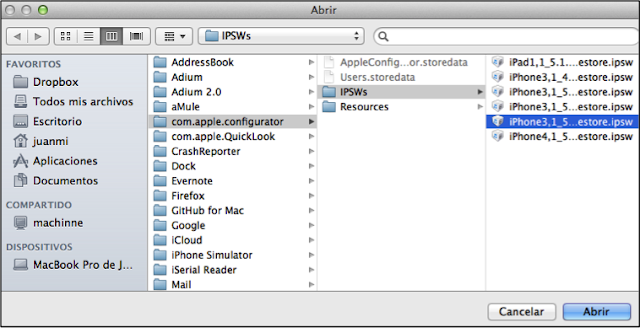 |
| Figura 4: Carpeta IPSW dentro de la carpeta de Apple Configurator |
En principio se puede pensar que esta opción puede servir para downgradear la versión de iOS en su dispositivo, a veces muy útil para desarrolladores, investigadores, que pueden trabajar siempre con la versión deseada. Pero no es posible, ya que Apple sólo permite la opción de instalar versiones más recientes.
- Restaurar: Se puede seleccionar si se desea que no se restaure ninguna copia de seguridad, que se restaure una determinada copia de seguridad, o si se selecciona guardar copia de seguridad, aparece un cuadro de diálogo y se puede realizar la copia de seguridad, una vez se ha indicado donde se desea almacenar. Se crea un fichero con el nombre del dispositivo y con la extensión .iosdevicebackup.
 |
| Figura 5: Creando una copia de seguridad |
Hay que recordar que si el dispositivo no está supervisado, sólo se pueden restaurar con copias de seguridad de tipo iTunes, es decir, de un dispositivo no supervisado. Para más información ver “Copias de seguridad” al final del documento.
- Perfiles: Se pueden añadir los perfiles de configuración o de aprovisionamiento que se deseen. Normalmente se encuentran en la carpeta “/Users/usuario/Library/MobileDevice/” en donde se pueden encontrar las carpetas “Configuration Profiles” y “Provisioning Profiles”, en donde están los perfiles de configuración (extensión .mobileconfig) y de aprovisionamiento (.mobileprovision) que tengamos almacenados en nuestro equipo.
Además se pueden crear también los perfiles de configuración, al igual que con iPhone Configuration Utility, de hecho los iconos y el aspecto de la interfaz es prácticamente el mismo, aunque con algunos nombres cambiados, pero con las mismas opciones de configuración, tal y como se aprecia en las siguientes capturas:
 |
| Figura 6: Opciones de configuración en un perfil de configuración |
En nuestro ejemplo se han configurado varios payloads, una pauta de contraseña, los datos de configuración de acceso a la Wi-Fi, la configuración de acceso VPN y la configuración de la cuenta corporativa Exchange. Además se recuerda que es necesario, rellenar la parte obligatoria del perfil de configuración, tal y como se puede ver en el artículo dedicado a iPhone Configuration Utility.
========================================================================
- Desplegar iPhone & iPad: Apple Configurator (1 de 4)
- Desplegar iPhone & iPad: Apple Configurator (2 de 4)
- Desplegar iPhone & iPad: Apple Configurator (3 de 4)
- Desplegar iPhone & iPad: Apple Configurator (4 de 4)
========================================================================
========================================================================
- Desplegar iPhone & iPad: Apple Configurator (1 de 4)
- Desplegar iPhone & iPad: Apple Configurator (2 de 4)
- Desplegar iPhone & iPad: Apple Configurator (3 de 4)
- Desplegar iPhone & iPad: Apple Configurator (4 de 4)
========================================================================













No hay comentarios:
Publicar un comentario